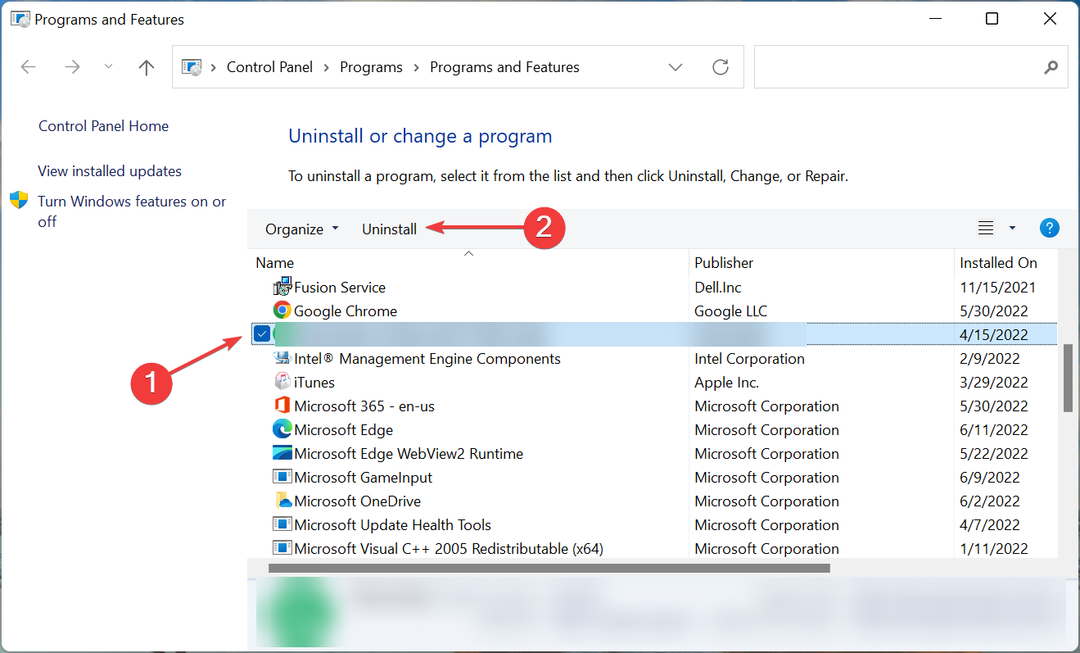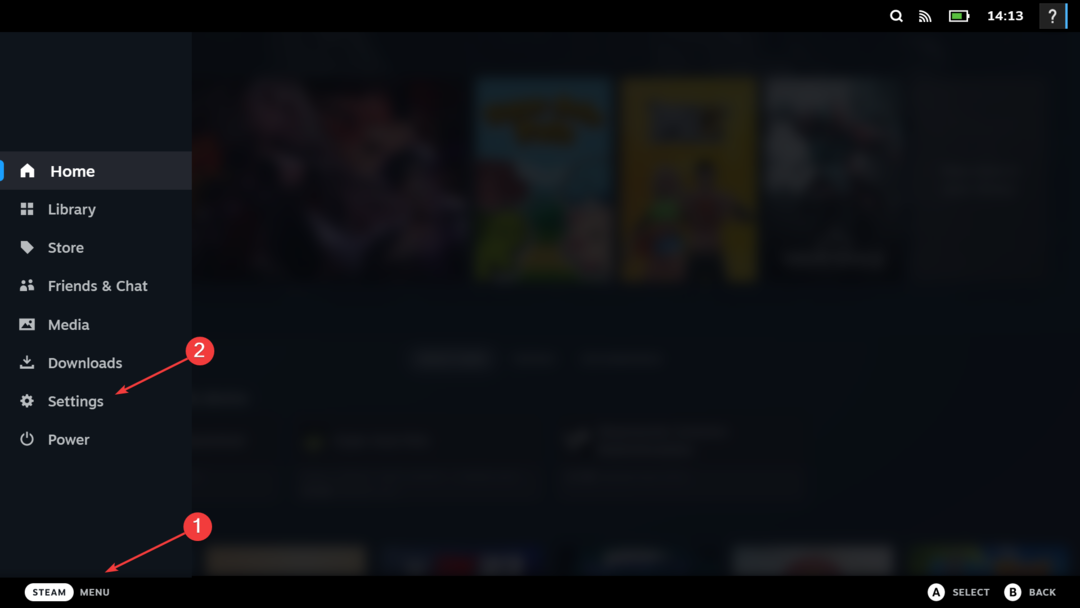- Да бисте олакшали ствари, Мицрософтје ажурирао текст дијалошког оквира Додавање уређаја, па списак примера под Блуетоотх укључује контролери у Виндовс 10 Инсајдер Преглед Буилд 19624.
- Уверите се да је ваш контролер је напуњен, укључен је и има Блуетоотх веза је УКЉУЧЕНА (ако је применљиво, наравно).
- Контролери зачињују ствари, посебно када их повежете са рачунаром. Све о њима прочитајте у нашој Одељак контролера.
- За нове и узбудљиве водиче, пређите на наш Хов то Хуб.

Овај софтвер ће одржавати и покретати управљачке програме, чиме ће се заштитити од уобичајених рачунарских грешака и квара хардвера. Проверите све своје управљачке програме у 3 једноставна корака:
- Преузмите ДриверФик (верификована датотека за преузимање).
- Кликните Покрените скенирање да бисте пронашли све проблематичне управљачке програме.
- Кликните Ажурирај управљачке програме да бисте добили нове верзије и избегли кварове у систему.
- ДриверФик је преузео 0 читаоци овог месеца.
Сви знамо да контролер игара може учинити игре много угоднијим на рачунару са Виндовс 10. То је ако сте навикли на њих из конзоле или шта већ. У сваком случају, први корак након што набавите контролер је да га повежете са својим уређајем, зар не?
Ако је то УСБ контролер, ствари су прилично напредне, али шта ако је Блуетоотх? У ствари, неки корисници су се жалили да га не могу пронаћи у оперативном систему Виндовс 10.
Да би олакшао ствари, Мицрософт је ажурирао текст дијалога Додавање уређаја тако да листа примера под Блуетоотх-ом укључује контролере у Виндовс 10 Инсидер Превиев Буилд 19624.
Како могу да пронађем свој контролер игара у оперативном систему Виндовс 10?
1. Припремите свој контролер
Уверите се да је контролер напуњен, да је УКЉУЧЕН и да је Блуетоотх веза УКЉУЧЕНА (ако је применљиво, наравно).
2. Потражите свој контролер у оперативном систему Виндовс 10
Да бисте започели додавање новог Блуетоотх контролера, кликните на дугме Виндовс Старт или притисните тастер Виндовс, затим кликните на Сеттингс (мали зупчаник), а затим на Девицес.

Прво укључите Блуетоотх везу, а затим кликните на дугме + као што је приказано на слици.
3. Откривање и подешавање
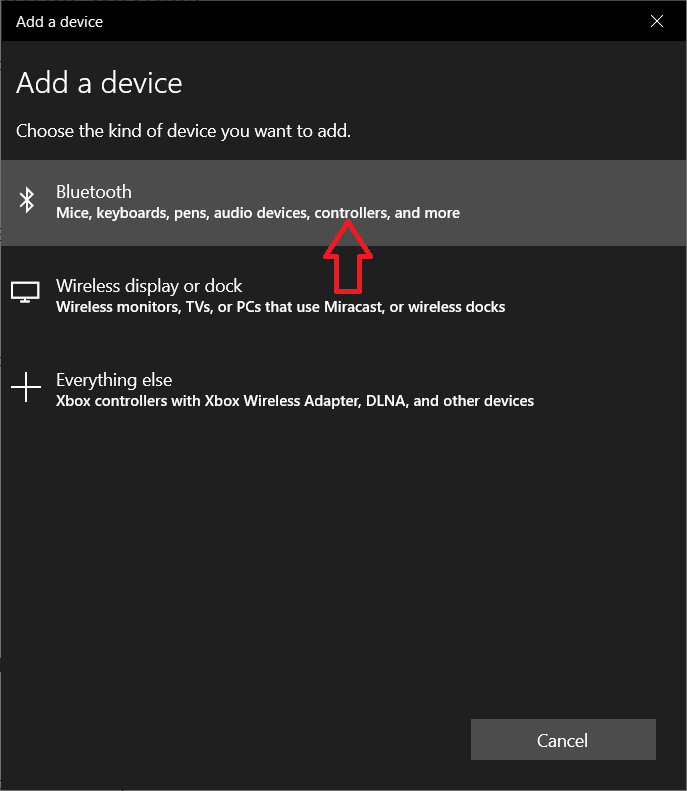
У следећем прозору видећете три опције за додавање уређаја. Треба вам прва опција да додате Блуетоотх уређај, а као што видите, Мицрософт је додао контролери реч која описује листу уређаја које можете додати.
Након што кликнете на дугме Блуетоотх, видећете листу уређаја које је Виндовс открио и међу њима, надам се, и ваш Блуетоотх контролер. Кликните на њега и следите упутства на екрану. Опет, уверите се да је контролер УКЉУЧЕН, напуњен и да је Блуетоотх УКЉУЧЕН. Такође се уверите да је контролер у опсегу Блуетоотх.
То је то! Уживајте и играјте ОН! Ако имате било каквих других проблема, питања или сугестија, додајте нам ред у одељак за коментаре испод.
- Да ли жичани контролер смањује улазно заостајање?
То је предмет расправе, али жичани контролери би требали бити мало бржи од бежичних, посебно ако користите УСБ 3.0 порт.